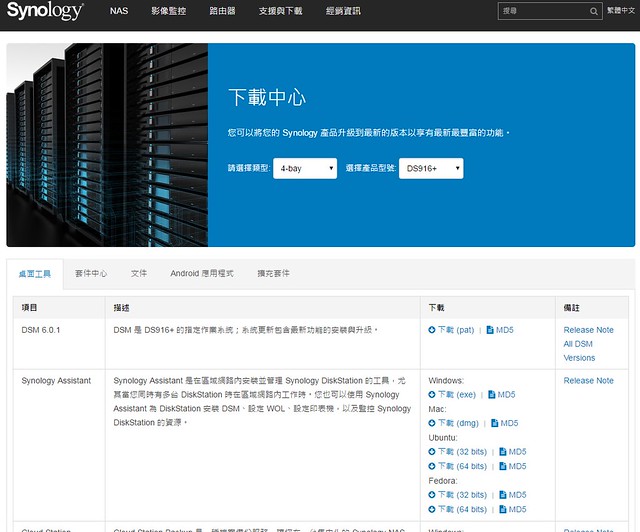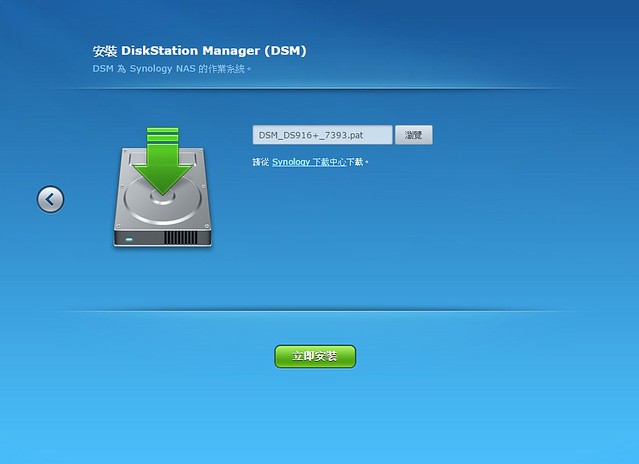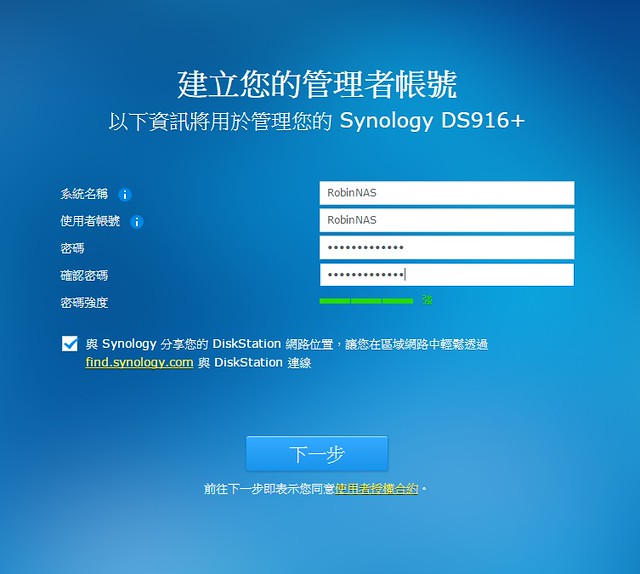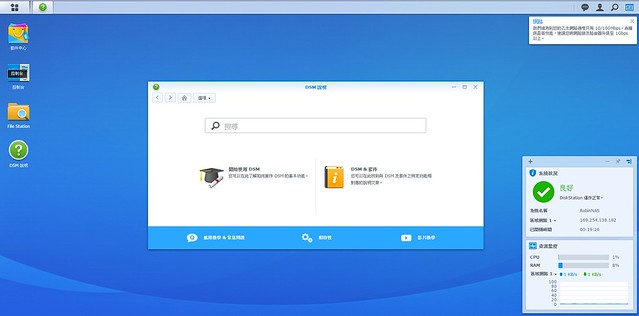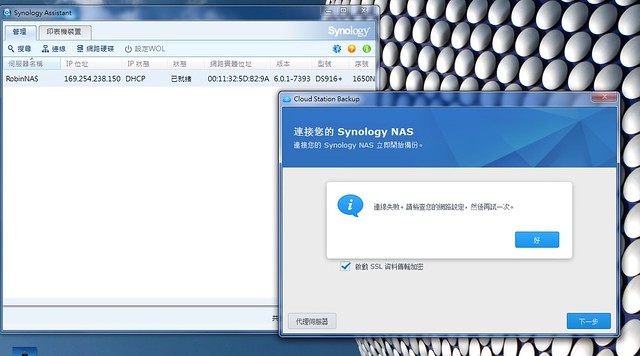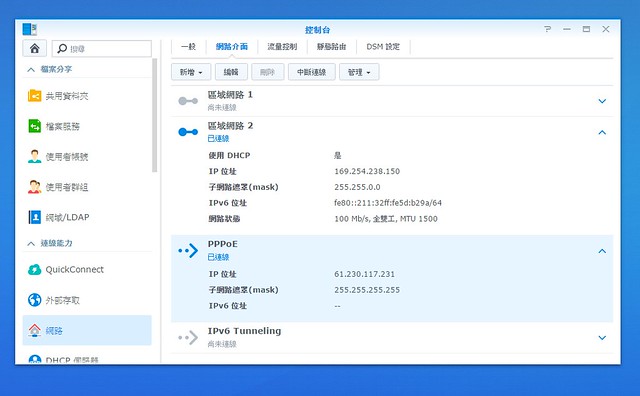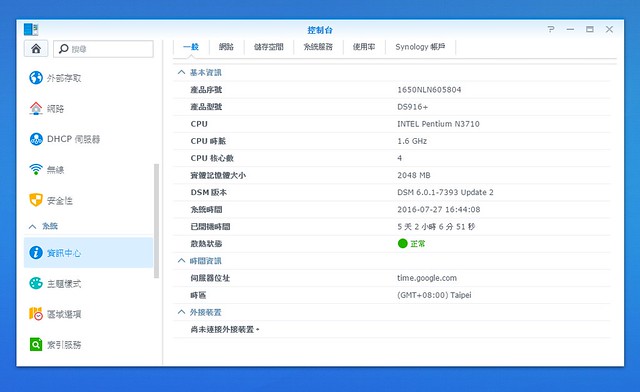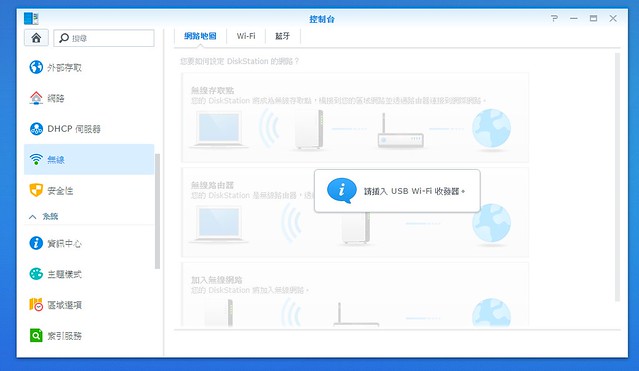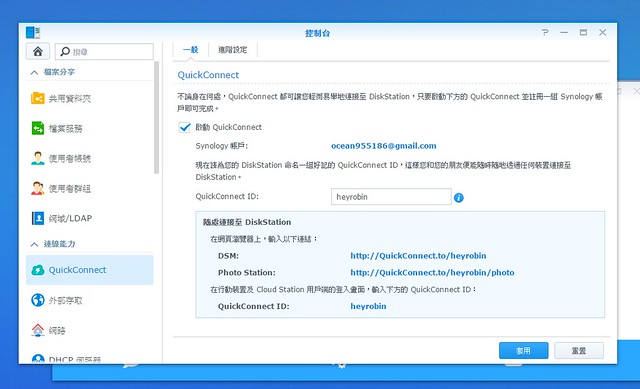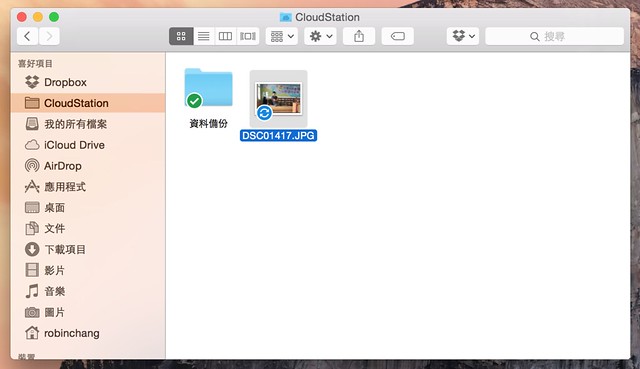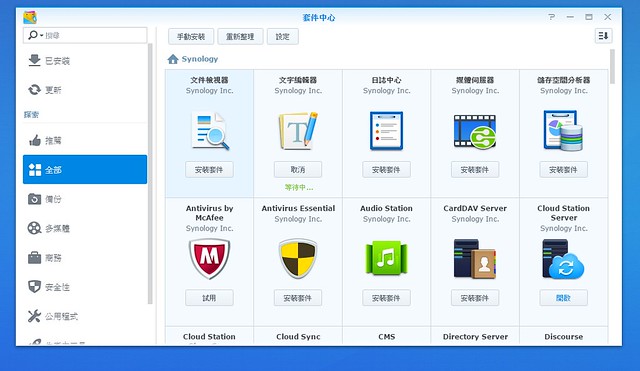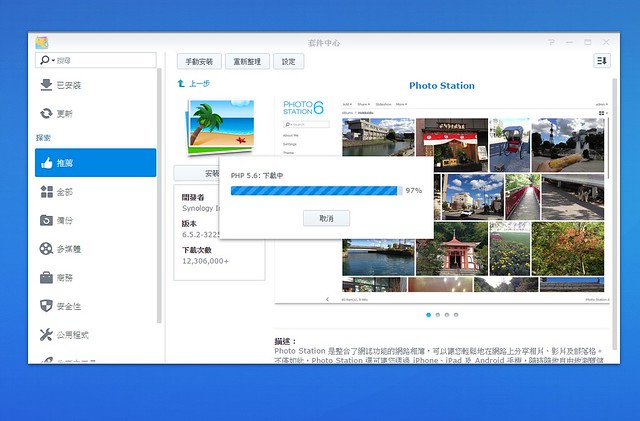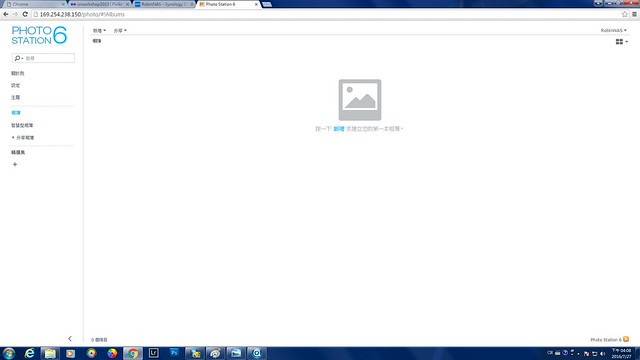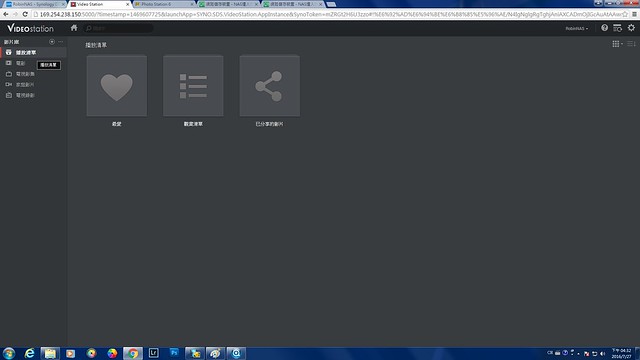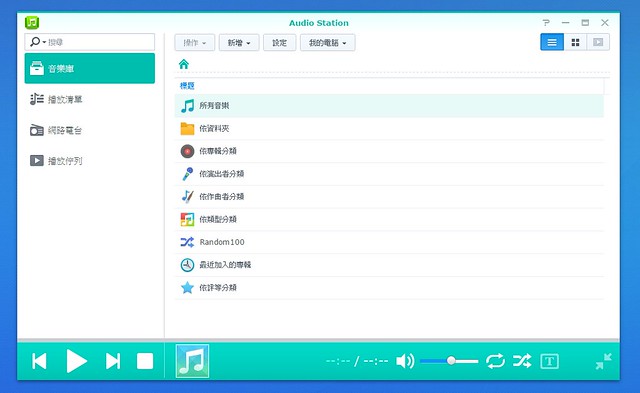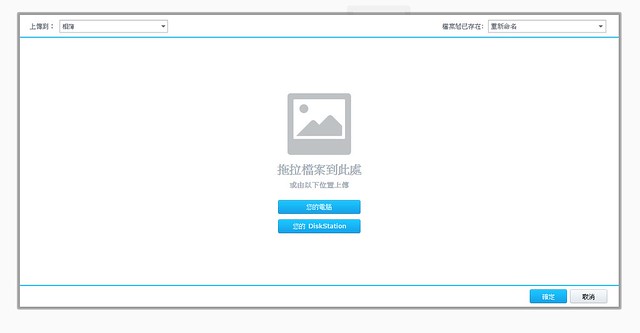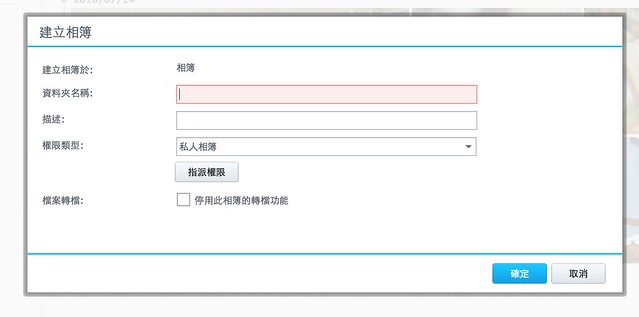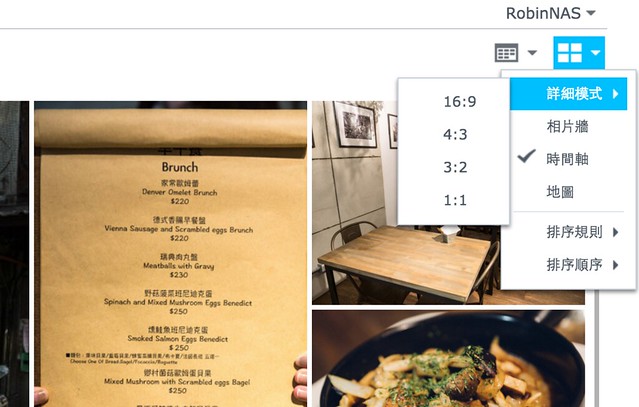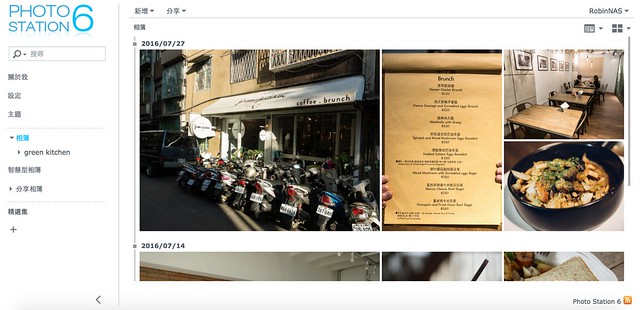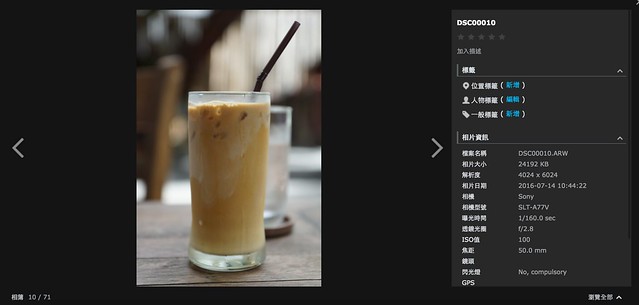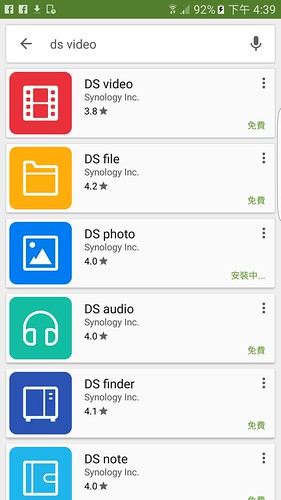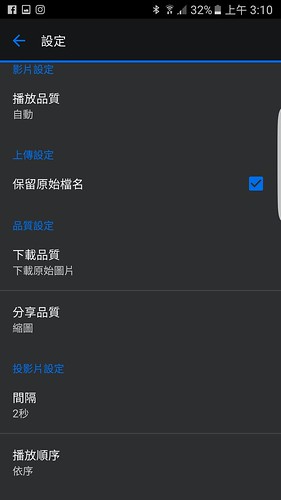本胖這次與 T客邦 合作,要來玩玩我一直嚮往擁有的工作利器,也就是一顆 nas !!
對於本胖這個攝影工作者來說,儲存裝置顯得非常重要,畢竟動則幾 g 的照片,可不是都儲存在一台電腦可以安心的啊!而雖然已經有多準備幾顆行動硬碟,但仍然很難放心,所以這陣子也一直在物色好的 nas 來作為工作上使用的儲存裝置
相信很多人一定會好奇,為什麼需要 nas,而更多的問題則有可能是:
1.nas 是什麼?跟 nasa 有關嗎?
nas 全名為 network attached storage,也就是網路儲存裝置的意思,簡單來說,就是一個小型的雲端伺服器,其實也就像是一台電腦,但只有具備儲存功能而已.在更具體一點說法就像是現在常常使用的 google drive 或 dropbox,不一樣之處就在於,是自己建立於家中,提供給私人使用而已(當然公司或校園也可以選用,穩定度說不定比 ftp 好XD).而比較外面的雲端系統與自家建立的雲端系統,各有優缺點,就看自己如何決定怎麼使用!
PS:跟 nasa 不太有關係拉...
2.有 nas 可以幹麻?
自己擁有 nas 的好處,以本胖為例,就是硬碟多大就能放多少影像上去!! (甚至多顆硬碟備份)不用受限於其他雲端系統,如要增加容量還需要購買,也可以串連好自己的所有內容,讓 nas 成為工作上最重要的器材,管理影像很方便!因此也能大大減少工作用電腦的硬碟負擔囉!
3.什麼樣的人會需要 nas?
至於什麼樣的人會需要 nas 呢? 首先就以自己為例吧,作為一個影像工作者,電腦常常儲存著大量的影像,準備太多行動硬碟,其實也說不上十分方便,畢竟還要擔心會不會故障,帶出門會不會弄丟,甚至需要的時候線材正不正常,所以行動硬碟在某些方面來說,有他的缺點在,而 nas 作為私有雲,除了能夠遠端上傳外,也能夠多放幾顆硬碟進行備份,這樣一來方便很多,比較可能遇到的意外就是,如果家裡停電,nas 可能也就睡著了(除非準備不斷電系統!
因此,再更簡單化的解釋,自己擁有 nas 會有哪些優勢呢!?
1.擴充性 可以依照自己的需求做容量的調整
2.方便性 Synology NAS 有自己的管理系統,讓操作更簡單
3.隱私性 有效管理檔案,建立自己的私人雲端
但是,也是會有些缺點的,但個人認為都還算好解決,例如:停電就 GG 了 XD,但作為企業用戶,就建議建立不斷電系統,以免有意外產生!!
好拉,那接下來就來看看擁有基本 4 槽的 Synology NAS DS916+ 吧!
由於本胖也是系統設定苦手,所以待會的介紹會偏向自己在影像管理上的運用!(一開始設定碰到超多狀況,好在有工程人員耐心支援
Synology NAS DS916+ 外觀
作為一台為專業玩家設計的 Synology NAS DS916+,個人認為除了專業玩家的使用外,也很適合小型企業或工作室使用
這邊就列出 Synology NAS DS916+ 的重點設計吧!
- 搭載 Intel® Pentium® N3710 四核心處理器,除此之外更擁有優越的資料傳輸能力,每秒 225.91 MB 以上的讀取速度及每秒 221.04 MB 以上的寫入速度
- 基本可安裝四顆硬碟的 NAS,更可以搭配 DX513 擴充至 9 顆硬碟的儲存容量,因此如果作為工作室或小型企業使用,就不太需要擔心容量不足的問題
- 提供兩種記憶體選項:2GB 及 8GB,可依照使用需求提升 NAS 的處理效能
- 單路 H.264 4K 或三路 Full HD 即時轉檔以及能夠支援相片 raw 檔直接檢視
Synology NAS DS916+ 的外觀上就像是一台小型電腦,基本上該有的都有了 XD
而因為是方形的設計,因此不太有佔空間的問題產生
將硬碟安裝完成後,指示燈亮起即代表哪些 Disk 內有硬碟,除了電源鍵外,另有一個 usb 3.0 的孔
肚子剖開,其實還蠻好開的,但切記更換或安裝硬碟時,請一定要記得關機
背後雙風扇、網路線槽、usb 3.0 孔、電源線
在安裝硬碟時,只要輕輕將卡槽往上搬就能抽出囉!
我想硬碟怎麼裝上去應該就不用解釋拉!! 隨機另有附贈 2.5 寸硬碟的螺絲,基本的安裝說明書上都有解釋,所以如果是個不太會安裝電腦的新手,應該也很快就能操作好(唯一會遇到瓶頸的,應該要等到設定時才會出現 XD 對!!就是我~~
由於本胖是有電腦主裝能力的人(研究所鍛鍊出來的
因此一開始還在想說:硬碟都裝好了!怎麼沒有排線咧!? 殊不知,我還活在恐龍時代吧!! 現在的技術已經改進了,直接將硬碟塞進去就可以了,裡面就有接點了,根本不需要排線啊~~(傻
都安裝完成,網路線跟電源線也就定位時,就要開始操作囉!
而因為這也是本胖第一次接觸這產品,所以在設定上還真的遇到一些麻煩,好在 Synology 的客服工程師超強,慢慢地幫我解決了所有問題啊!!
Synology NAS DS916+ 基礎設定
由於對 nas 的需求,本胖只放在能作為影像儲存的空間,目的看似很小,但對於影像工作者來說,這個超級重要的好嗎!
所以在一開始的設定上,原本以為可以從容的搞定,但沒想到就搞了一個下午這樣 XD(看樣子我快要成為軟體苦手了
而碰到的問題,說小算小,但卻真的卡超久!!! 待會下面會解釋到
不過在安裝這裡有一個重點,也就是電腦主機的網路來源必須與 nas 相同,需要共同在同一條線上,舉例:如果是中華電信拉出來的線,勢必會先經過數據機,過了數據機之後的線必須同時分給電腦及 nas,讓電腦與 nas 在同一個層級上,電腦才能找到 nas 並且控制,這在說明書內有圖解,理論上不難懂 XD
當硬體已經搞定好之後,就是軟體層面要來搞定了!
記得先下載 Synology Assistant 所有的基本操做都要從他開始喔!!
只要連結的方式是正確的,就可以順利的從 Assistant 上,找到 nas 囉
點擊開啟,要來執行設定了!
DSM 的資料可以從網站上下載喔!
帳號創建
順利進入主畫面,基本上操作的介面都採用圖像化,個人除了在控制台的設定上,遇到麻煩外,其他內容都還好
一般人只要順利的話,就能開始製作儲存空間了!!
不過,你也有可能遇到像我這樣的不順利(完整失敗的例子!!
不斷地無法連線,無論開啟什麼都會顯示 無法連線,請檢查你的網路設定
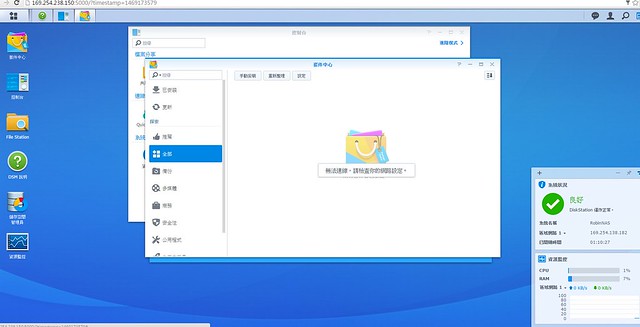
即使是其他的軟體想要開啟也會遇到這樣的問題!
後來,經過超厲害的工程師電話&team viewer 支援(聽聲音應該是正妹工程師不意外
原來本胖家因為還在上網需要撥接的年代 XD(ADSL了還在搞撥接,看樣子該更新了!
所以即使 nas 已經連上了區域網路,但並不代表 nas 連上網了,因此,必須在 PPPoE 中,設定好撥接上網的帳號跟密碼,才可以順利連線喔!!
不然就會像本胖一樣,鬼打牆了一個小時,也 google 不到相關解決辦法!
基本規格,操作的介面基本上很人性化,基本的設定完了就不會有太大的問題了!
也可安裝 wifi 收發器,讓 nas 成為 wifi 基地台
而其中,忘了讓其他裝置,例如 使用 wifi 的電腦或是手機等行動載具,都可以順利地連進個人 nas 中,會需要設定 quickconnect!(很重要一定要設定喔!
除了原始操作的電腦外,幾乎其他的外聯裝置 ex:我的筆電跟手機 ,都會需要使用到 quickconnect 來協助連線喔!
待全部設定完成後,就能開心地使用你的私有雲囉!!
就跟使用 dropbox 一樣,拖曳上去或複製貼上,愛怎樣就怎樣 XD(總算我的資料又能多一份安全的備份中心了!!
其中,在套件中心中,可以找到許多實用的管理工具,特別是 photo station、video station 與 audio station,這三個算是蠻好用的套件工具,對於需要管理影音資料的,建議安裝他們喔!
安裝的方式很簡單,就像手機 app 一樣,點了就能夠下載了,也有其他第三方軟體能夠下載
Photo station 介面
Video station 介面,可以直接於上面觀看影片(看樣子 D槽有救了 .....
audio station
Photo Station
而本胖因為需求的關係,主要還是以 photo station 的使用為主,畢竟使用 nas 的目的,除了備份一些雜七雜八的資料以外,最重要的就是影像的備份了,因此關注的重點則是在於 Photo Station 的應用!
而如同 video station 在影片上有解碼能夠直接播放相同,photo station 也能夠直接解碼相片 raw 檔,因此在雲端上,也可以直接檢視 raw 檔,相當方便喔!!!
檔案的上傳,除了可以右鍵執行外
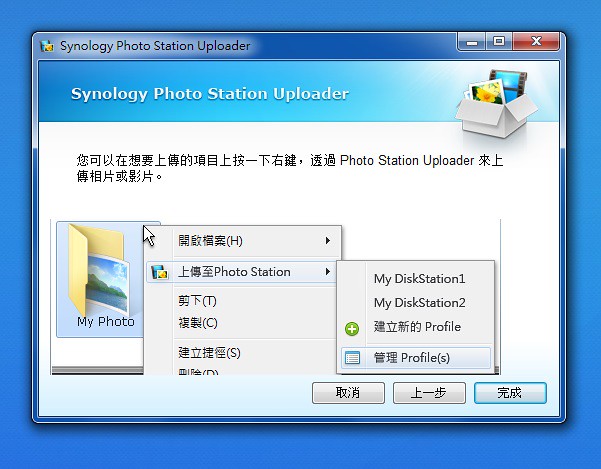
也可以從 photo station 的管理頁面上進行上傳,相當方便,也蠻直覺的!!
當然,既然都要用 nas 了,就要好好的管理影像資料庫了 XD
千萬別偷懶啊,一層一層的建立好,才可以讓影像管理更有效率喔(其實是讓東西更好找拉~~
顯示的方式,也能夠自由調整
不過一般來說,本胖還是會按照時間管理!比較不會有找不到照片的情況發生,不過我相信這邊的設定都已經算是小兒科了,真正最難的部分都靠客服工程師幫我搞定了 XD
不僅能夠檢視 raw 檔,連 exif 都可以直接看,算是蠻不錯的設定
接下來,就是 app 上的運用了
在 market 上其實只要搜尋 ds,大部份的內容就都能夠找到了,當然最主要的還是 ds photo 囉
至於介面上,本胖也不太需要多加贅述了
就像一般的相簿管理工具一般,不過 ds photo 是管理你的私有雲端上的照片而已
呈現方式跟電腦版的也差不多,但個人比較喜歡這樣的黑色調
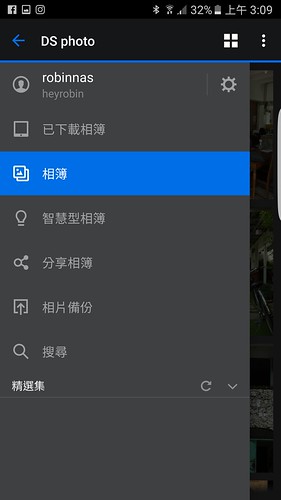
以相簿為分類
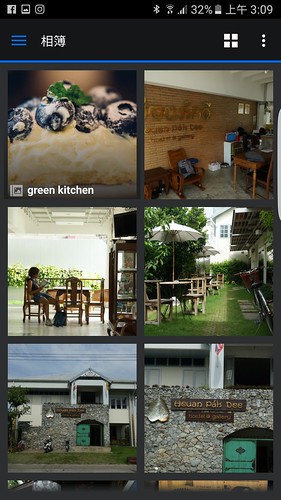
以時間來編排
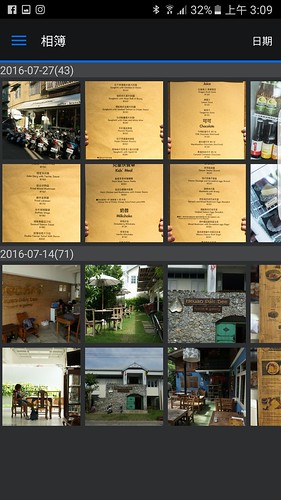
雲端上的照片都能夠下載,不過檔案大小的選擇要記得設定,例如本胖就比較喜歡下載原始畫質,所以在設定上都會盡量不讓照片被壓縮!
exif 顯示,即使是手機上,也能夠直接檢視 raw 檔喔!真的是相當貼心的設計啊!!
總結
簡單來說
在儲存裝置越來越發達的年代,擁有私有雲顯得更簡單了,不過如果你並沒有大量儲存資料的需求的話,其實建議線上的幾款雲端就夠玩了,但如果你是像本胖一樣作為影像工作者,或是公司or工作室有需求,真的就建議自己建立一個專屬的雲端來使用,相信一定能夠提昇工作效率的!
而此款 Synology NAS DS916+ 除了做為高階玩家的必備武器之外,也很適合小公司來使用,加上軟體的操作很人性,所以應該很快就會上手,且能夠擴充到九個bay,容量上的使用一定綽綽有餘,不過如果對於基礎網路設定不是很了解的,在一開始的設定上就會遇到比較多的瓶頸(我就是活生生的例子),好在 Synology 的客服工程師拯救了我啊!不然我可能到現在還只能區域連線吧(囧
以上,小小分享,有想到會再補充!
更多 3C 把玩
[3C] 自己組合超有趣,小山坡 Stereo Puzzle 台灣黑熊立體拼圖音響
[3C] 支援 Hi-res 音樂,觸控操作,走到哪聽到哪,Sony 藍牙耳機 MDR-1ABT
[3C周邊] 符合人體工學,把桌面空間更大發揮 - Bestmade Stand 2 天然原木螢幕架/收納
[開箱] 穿戴裝置進化,不只實用更具時尚,Gear S2 classic
[開箱] 出門遊玩不用再搶插座了,Innergie LifeHub 一次充多個!